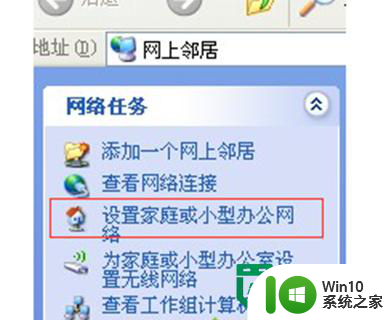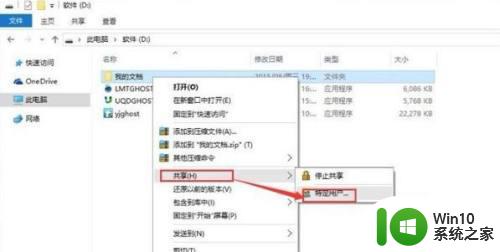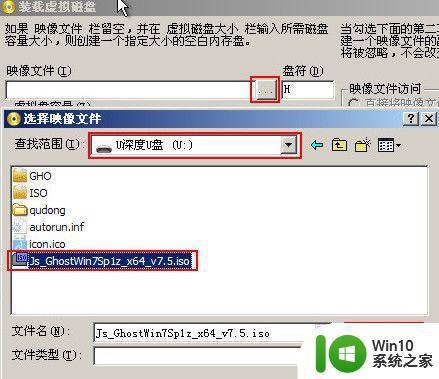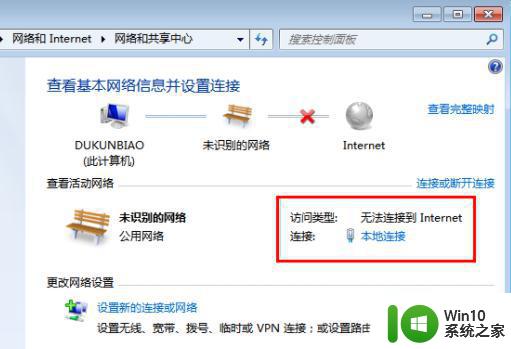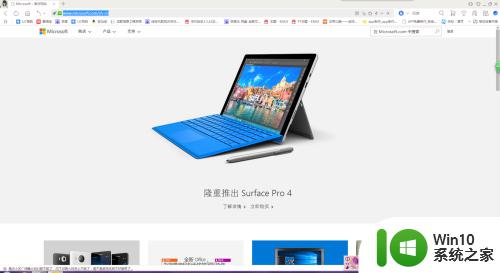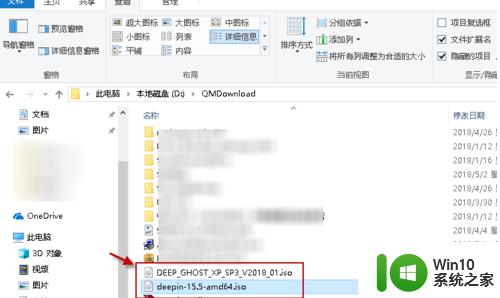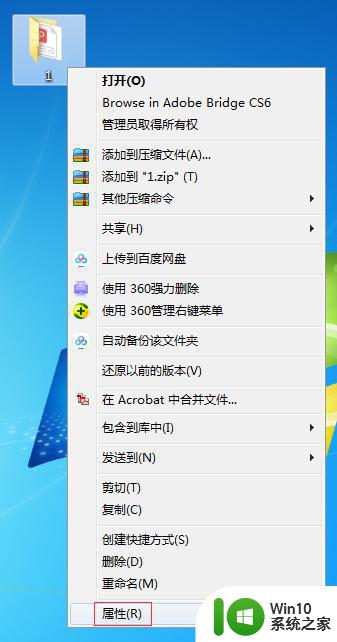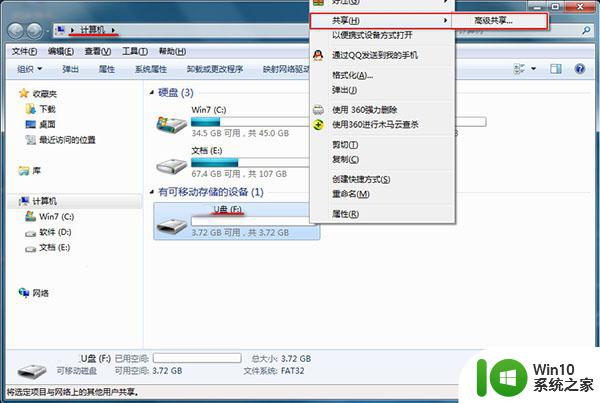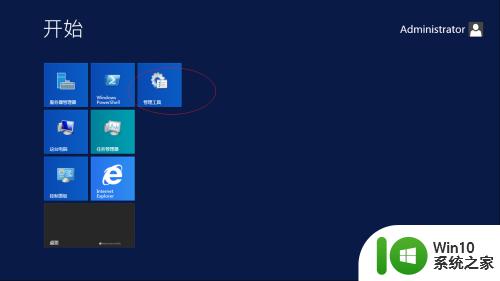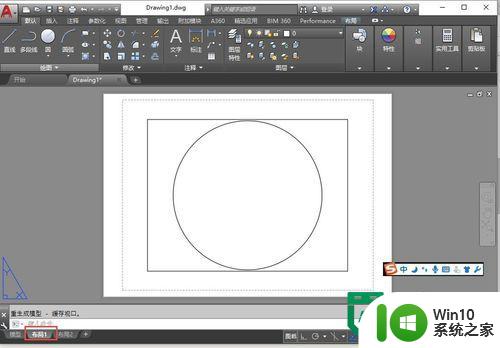xp iso镜像文件下载后怎么创建局域网 xp iso镜像文件创建局域网教程
在进行XP ISO镜像文件下载后,如何利用它来创建局域网呢?下面将为大家介绍XP ISO镜像文件创建局域网的教程,局域网是指在某一区域内的一组计算机和网络设备之间相互连接的网络,通过创建局域网可以方便地实现文件共享和资源共享,提高工作效率。接下来让我们一起来学习如何使用XP ISO镜像文件来创建局域网吧!
1、这几台机必须保证供一个路由器。
2、点击每一台机的“网上邻居”图标,选择“设置家庭或小型办公网络”选项。
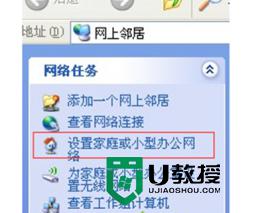
3、在出现的“网络安装向导”窗口,点击“下一步”。
4、再点击“下一步”,选择“此计算机通过居民区的网关或网络上的计算机连接到Internet”,再点击“下一步”。
5、输入“计算机描述”和“计算机名”,按“下一步”。
6、输入“工作组名”(这个名称最好每台机相同,必须大写英文),点击“下一步”。
7、选择“启用文件和打印共享”,点击“下一步”。
8、选择“完成该向导,不需要在其他计算机上运行该向导”,点击“下一步”。
以上对xp系统局域网的创建步骤介绍后。有需要的用户,请参照以上方法创建吧。
以上就是xp iso镜像文件下载后怎么创建局域网的全部内容,有出现这种现象的小伙伴不妨根据小编的方法来解决吧,希望能够对大家有所帮助。